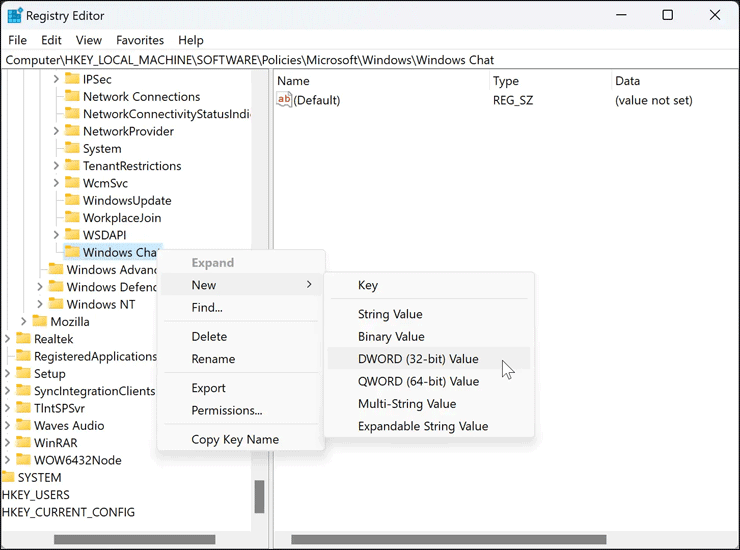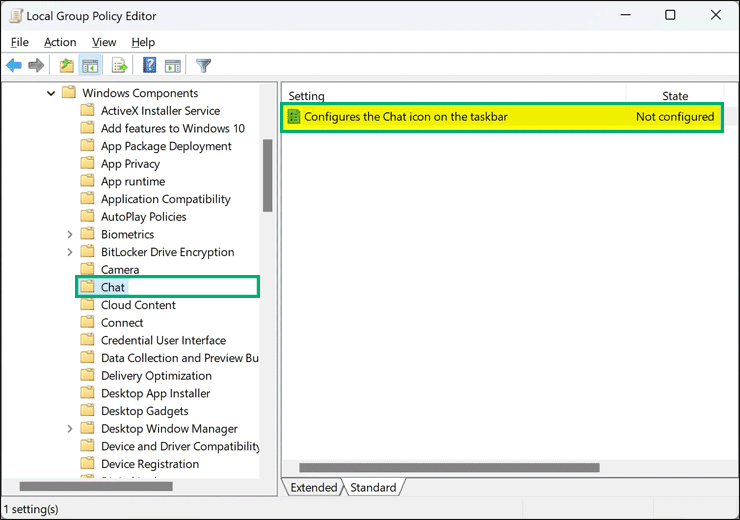Fix: Tombol Obrolan Hilang di Bilah Tugas Windows 11
Artikel tulisansamsul ini akan menunjukan bagaimana Tombol Obrolan Hilang di Bilah Tugas Windows 11. Segera setelah kamu menginstal Windows 11, kamu akan melihat tombol Obrolan di bilah tugas. Saat kamu mengeklik ikon Obrolan di bilah tugas, kamu dapat dengan mudah berkomunikasi dengan teman menggunakan Microsoft Teams, baik itu pesan teks, panggilan suara, atau panggilan video. Yang harus kamu lakukan adalah klik pada Tombol obrolan dan mulai percakapan.
Meskipun fitur Obrolan cocok untuk sebagian besar pengguna Windows 11, beberapa pengguna melaporkan bahwa ikon Obrolan hilang dari Bilah Tugas dan tidak ada opsi untuk mengaktifkan fitur Obrolan di Pengaturan.
Dalam artikel ini, kita akan memandu kamu melalui langkah-langkah untuk memulihkan tombol Chat jika hilang dari Taskbar Windows 11 kamu.
Di Windows 11, kamu dapat memulihkan opsi Obrolan yang hilang menggunakan Editor Registri atau Editor Kebijakan Grup Lokal. Kami akan membahas kedua metode tersebut.
Bagaimana cara Mengembalikan Tombol Obrolan di Taskbar Windows 11 menggunakan Editor Registri?
Ikuti langkah-langkah ini untuk memulihkan tombol Obrolan di Windows 11 Taskbar melalui Editor Registri:
1. Buka Registry Editor.
2. Selanjutnya, telusuri jalur berikut di sisi kiri registry:
HKEY_LOCAL_MACHINE\SOFTWARE\Policies\Microsoft\Windows
3. Dari sini, klik kanan pada kunci Windows dan pilih New > Key.
4. Beri nama sebagai Windows Chat.
5. Kemudian, klik kanan pada kunci Windows Chat dan pilih New > DWORD (32-bit) Value.
6. Beri nama sebagai ChatIcon.
7. Klik dua kali pada reg_dword ChatIcon dan atur "Value data" menjadi 1.
8. Klik tombol OK.
9. Terakhir, Mulai ulang komputer kamu untuk menerapkan perubahan.
Setelah kamu menyelesaikan langkah-langkahnya, sakelar Obrolan akan muncul di bawah Pengaturan > Personalisasi > Bilah Tugas juga di Bilah Tugas.
Bagaimana cara Mengembalikan Tombol Obrolan di Taskbar Windows 11 melalui Editor Kebijakan Grup?
Ikuti langkah-langkah ini untuk mengembalikan tombol Obrolan di Windows 11 Taskbar melalui Editor Kebijakan Grup:
1. Buka Editor Kebijakan Grup Lokal.
2. Kemudian, navigasikan ke jalur berikut:
Computer Configuration > Administrative Templates > Windows Component > Chat
3. Di bilah sisi kanan, klik dua kali pada nama kebijakan "Mengonfigurasi ikon Obrolan di bilah tugas".
4. Pilih Enabled.
5. Di menu tarik-turun "Status", pilih Show.
6. Klik tombol Terapkan.
7. Klik tombol OK.
8. Terakhir, reboot komputer kamu untuk menerapkan perubahan.
Setelah menyelesaikan langkah-langkah di atas, tombol Obrolan akan muncul di bawah Pengaturan > Personalisasi > Bilah Tugas . Bahkan, tombol Obrolan akan muncul di Taskbar Windows 11.
Lebih banyak sumber daya Windows
Untuk artikel yang lebih bermanfaat, cakupan, dan jawaban atas pertanyaan umum tentang Windows 10 dan Windows 11, kunjungi sumber daya berikut:
Windows 11 di Tulisan Samsul - Semua yang harus kamu ketahui
Windows 10 di Tulisan Samsul - Semua yang harus kamu ketahui